PDF是一种非常实用的办公文件,它的信息存储非常稳定,但是在编辑PDF上,仍然有许多小伙伴感到十分头疼。原因在于,目前市面上有各种各样的PDF文件编辑器,但有的功能单一,有的编辑效果不太理想,有的界面设计也不太美观,使用体验不好。那么,如何才能在电脑上轻松舒适地编辑PDF文件呢?今天小编就为大家推荐几个好方法。
第一个方法,是使用在线的PDF编辑工具,比如 iLOVE PDF、PDF candy,只需登录官网就能在线编辑PDF文件。
第二个方法,是使用综合型的文档处理器,如WPS,也可以用于PDF文档的编辑处理。
第三个方法,是使用专业的PDF编辑软件,如UPDF,可免费下载软件进行PDF编辑处理。UPDF是国产的智能化PDF编辑器,支持目前主流的windows和mac双平台,支持免费下载试用。软件内提供了近百种包括PDF编辑、PDF 转换、OCR文字识别等在内的丰富功能。只需要注册一个账号就能在多端实现信息的云同步,随时随地都能高效快速地编辑PDF软件。小编实测,UPDF的编辑效果非常好,无论是文字还是图像都能快速编辑、也不会出现乱码等问题。那么,使用UPDF软件电脑版如何对PDF文件进行编辑呢?具体步骤如下。
使用UPDF在电脑上编辑PDF的操作步骤——
第一步,登录UPDF官网下载UPDF软件。打开软件,在首页顶部点击“打开文件”的按钮,将需要编辑的PDF文件导入到UPDF中。
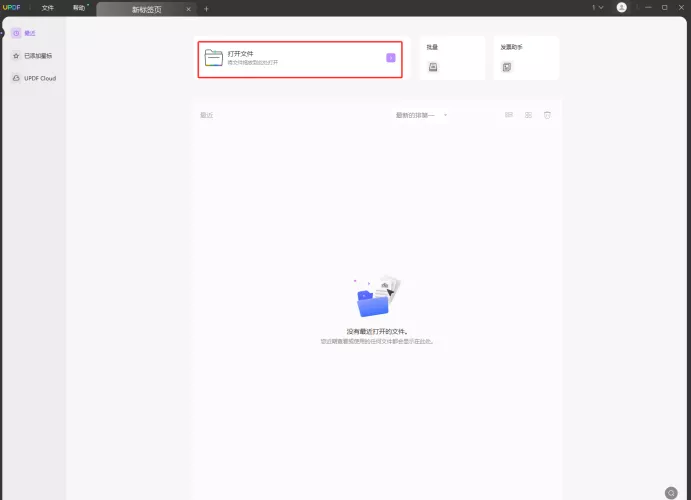
第二步,点击页面左侧工具栏中的“编辑PDF”工具按钮,就会进入到PDF编辑页面了。
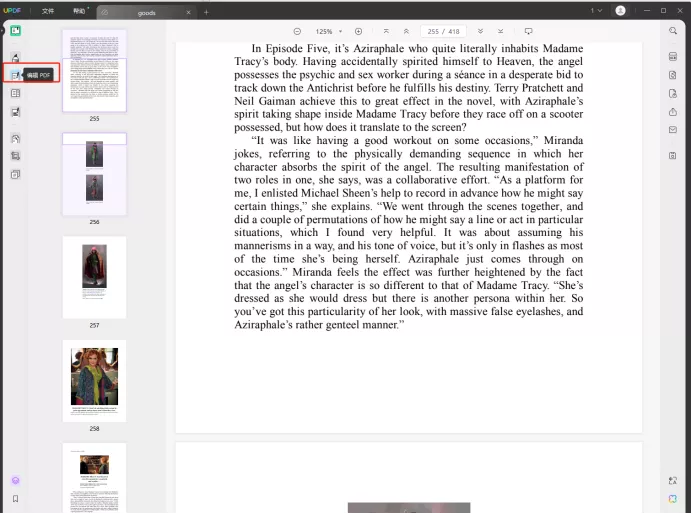
UPDF软件的编辑模式非常实用,提供了包括文本编辑、图像编辑和链接编辑在内的三种常见编辑类别,只需要点击对应的工具按钮,就可以轻松编辑PDF文件,大家可以根据自己的需求进行选择。
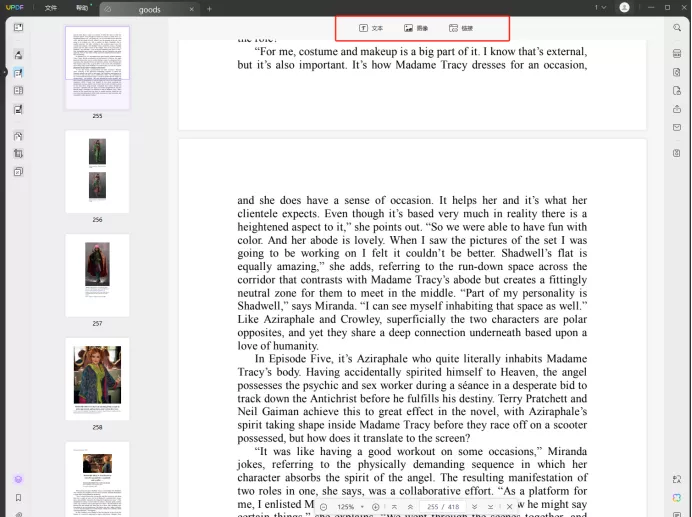
以上就是使用UPDF软件在电脑上编辑PDF的操作方法。免费下载UPDF软件,就能快速试用PDF文档编辑,轻松解决你的办公烦恼。UPDF软件的功能板块十分完善,无论你有什么编辑需求都能满足,如果你也需要在电脑上编辑PDF文件,那UPDF软件一定能成为你的实用小助手~
 UPDF
UPDF Windows 版
Windows 版 Mac 版
Mac 版 iOS 版
iOS 版 安卓版
安卓版 AI 网页版
AI 网页版 AI 助手
AI 助手 编辑 PDF
编辑 PDF 注释 PDF
注释 PDF 阅读 PDF
阅读 PDF  UPDF Cloud
UPDF Cloud 格式转换
格式转换 OCR 识别
OCR 识别 压缩 PDF
压缩 PDF 页面管理
页面管理 表单与签名
表单与签名 发票助手
发票助手 文档安全
文档安全 批量处理
批量处理 企业解决方案
企业解决方案 企业版价格
企业版价格 企业指南
企业指南 渠道合作
渠道合作 信创版
信创版 金融
金融 制造
制造 医疗
医疗 教育
教育 保险
保险 法律
法律 常见问题
常见问题 联系我们
联系我们 用户指南
用户指南 产品动态
产品动态 新闻中心
新闻中心 技术参数
技术参数 关于我们
关于我们 更新日志
更新日志






 周年庆特惠,立减+加赠会员时长
周年庆特惠,立减+加赠会员时长



